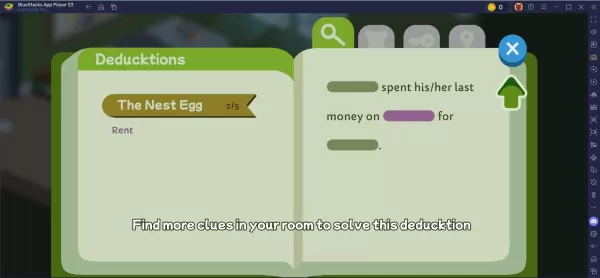Google Chrome ၏ဝဘ်စာမျက်နှာဘာသာပြန်ကျမ်းကို Master Master နှင့်ဘာသာစကားအတားအဆီးများကိုနှုတ်ဆက်ပါ။ ဤလမ်းညွှန်သည် Google Chrome ကို အသုံးပြု. ဝက်ဘ်ဆိုက်ကို အသုံးပြု. ဝက်ဘ်ဆိုက်ကိုဘာသာပြန်ဆိုခြင်းနှင့်ရွေးချယ်ထားသောစာသားကိုဘာသာပြန်ဆိုခြင်းနှင့်အတူကိုယ်ပိုင်ဘာသာပြန်ချက်ချိန်ညှိချက်များနှင့်ပြည့်စုံသော Web အကြောင်းအရာများကိုထိရောက်စွာဘာသာပြန်ဆိုခြင်းနှင့်ပြည့်စုံသောလမ်းလျှောက်မှုကိုပေးသည်။ ဘာသာစကားမျိုးစုံဝက်ဘ်ဆိုက်များကိုလွယ်လွယ်ကူကူသွားလာရန်ဤအဆင့်များကိုလိုက်နာပါ။
ပထမ ဦး စွာသင်၏ Google Chrome browser ၏ညာဘက်အပေါ်ထောင့်ရှိ "Othe" menu ကိုနှိပ်ပါ (များသောအားဖြင့်ဒေါင်လိုက်အစက်သုံးခုသို့မဟုတ်အလျားလိုက်မျဉ်းကြောင်းသုံးခုဖြင့်ကိုယ်စားပြုသည်) ။

နောက် browser ၏ settings page ကိုရယူရန် "Settings" option ကိုရွေးချယ်ပါ။

Settings Page တွင် "Translate" သို့မဟုတ် "ဘာသာစကား" ကိုရိုက်ထည့်ခြင်းဖြင့်ဘာသာပြန်ချိန်ညှိချက်များကိုလျင်မြန်စွာရှာဖွေရန်အတွက်ထိပ်ဆုံးရှိရှာဖွေရေးဘားကိုအသုံးချရန်

တည်နေရာကိုကြည့်ပြီးဆက်လက်ဆောင်ရွက်ရန် "ဘာသာ" သို့မဟုတ် "ဘာသာပြန်" Option ကိုနှိပ်ပါ။

ဘာသာစကားချိန်ညှိချက်များစာမျက်နှာတွင်သင်၏ browser မှထောက်ပံ့သောဘာသာစကားများကိုဖြည့်စွက်ခြင်း, ဖယ်ရှားခြင်းသို့မဟုတ်စီမံခြင်းပြုလုပ်နိုင်သည်။ အရေးကြီးသည်မှာ "သင်ဖတ်ရသောဘာသာစကားမရှိသောစာမျက်နှာများကိုဘာသာပြန်ရန်" ရွေးချယ်ရန် "ကမ်းလှမ်းမှု" option ကိုဖွင့်ပါ။ ၎င်းသည်သင်၏ browser ၏ပုံမှန်ဘာသာစကားဖြင့်စာမျက်နှာများကိုဘာသာပြန်ဆိုရန်အလိုအလျောက်သတိပေးချက်များကိုသေချာစေသည်။
ဤအဆင့်များကိုလိုက်နာခြင်းဖြင့်သင်သည် Google Chrome ၏ဘာသာပြန်စွမ်းရည်များကိုချောချောမွေ့မွေ့နှင့်အတားအဆီး - အခမဲ့အွန်လိုင်းရှာဖွေခြင်းအတွေ့အကြုံအတွက်အားစိုက်ထုတ်နိုင်သည်။